电脑耳麦无声音如何排查问题?
- 电脑技巧
- 2025-04-08
- 8
- 更新:2025-03-27 02:02:31
在电脑使用过程中,耳麦突然没有声音很容易影响我们的工作和娱乐体验。了解如何排查耳麦无声音的问题,不仅能快速找到问题所在,还能提高解决问题的效率。本文将详细指导您如何一步步检测和解决问题,让您尽快恢复耳麦的正常使用。
检查硬件连接问题
耳麦和电脑连接是否牢固
首先要做的是检查耳麦的音频插头是否已经牢固地连接到电脑的音频接口上。无论是3.5mm的孔式接口还是USB接口,松动的连接都可能导致没有声音传出。
检查音频设备连接线
如果插头没有问题,那么请检查耳麦连接线本身是否完好无损。摩擦、曲折过度可能导致线内导线断裂,用手指轻拨线路检查是否有异常感觉,或更换一根新的连接线试试。
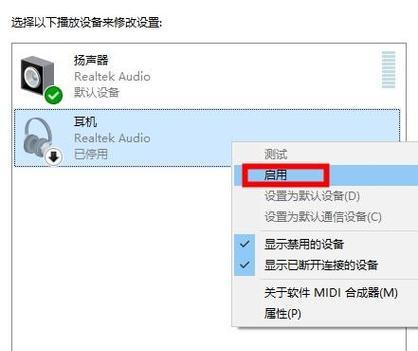
确认电脑音频输出设备设置
检查声音输出默认设备
在Windows系统中,右键点击任务栏右下角的小喇叭图标,选择“播放设备”,确保您的耳麦被设置为默认的播放设备。如果耳麦未被设置为默认设备,选择它并点击“设置为默认”。
确保音频服务正常运行
打开Windows的任务管理器,切换到服务标签,找到“WindowsAudio”和“WindowsAudioEndpointBuilder”服务。确保这两项服务正在运行,如果没有,点击右键选择“启动”。

耳麦自身问题排查
检查耳麦是否损坏
确认耳麦在另一台设备上是否能够正常工作,例如在手机、平板上使用。如果在其他设备上也无法使用,耳麦可能存在硬件损坏。
耳麦驱动程序问题
如果确认耳麦没有损坏,接下来需要检查驱动程序。打开“设备管理器”,找到音频输入输出部分,看看耳麦的驱动是否有异常标志,如有黄色感叹号,尝试右键更新驱动。
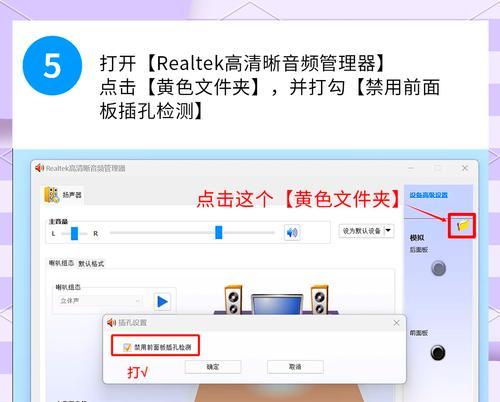
软件或系统设置冲突问题排查
检查系统音量和音量调节应用
系统无声问题有时由系统本身的设置引起。确保系统音量没有被静音,同时也没有任何音量调节软件限制了输出音量。
禁用声音增强效果
某些声音增强软件可能会对声音输出产生干扰。尝试禁用任何音效增强软件,手动调整系统声音设置,看是否有改善。
最后手段:系统还原或重装驱动
如果上述步骤都无法解决问题,可能是系统出现了一些更为深层次的问题。此时您可以尝试使用系统还原功能,回到耳麦正常工作的上一个点。
如果系统还原无效,可以考虑卸载当前的声卡驱动程序,然后重新安装官方提供的最新驱动版本。请确保从电脑制造商或声卡供应商的官方网站上下载驱动程序,以避免兼容性问题。
扩展阅读与常见问题解答
如何更新驱动程序?
更新驱动程序的步骤是:右键“我的电脑”或“此电脑”,选择“管理”,然后在“计算机管理”窗口中选择“设备管理器”,找到声音、视频和游戏控制器下的声卡,右键点击后选择“更新驱动程序”。
耳麦无声可能是哪些部件的故障?
耳麦无声可能是插头、音频线路、耳麦本身或电脑声卡、接口、软件设置的问题。
电脑没声音如何紧急处理?
如果时间紧迫,可以尝试以下紧急处理办法:使用另外一副耳麦测试确认是否为耳麦损坏;在设备管理器内临时禁用声音增强功能;如果确认是驱动问题,可以使用在线驱动更新工具临时解决问题,再等待空余时间详细检查或重新安装驱动。
通过以上排查步骤,绝大多数耳麦无声的问题都能够得到解决。如果依旧无法解决问题,可能需要联系专业的技术维修服务进行深入检测。希望这篇文章能够帮助您快速解决电脑耳麦无声音的问题,恢复正常的使用体验。
下一篇:手机拍照识别英文的步骤是什么?











